WPS怎么加密Word文档
WPS是现在十分常用的一款办公软件,有些新用户不知道怎么加密Word文档,接下来小编就给大家介绍一下具体的操作步骤。
具体如下:
1. 首先第一步先打开电脑中的Word文档,接着根据下图所示,点击【保存】图标。
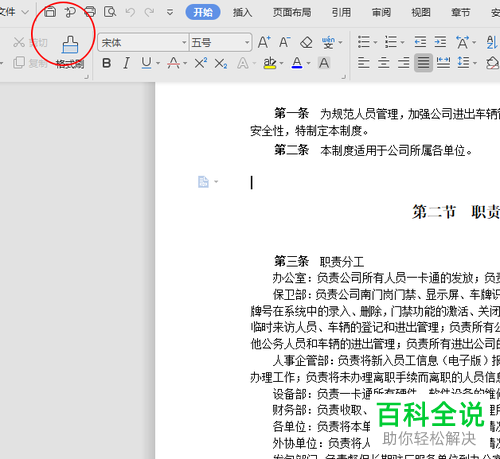
2. 第二步先点击左上角【V】图标,接着在弹出的菜单栏中根据下图所示,依次点击【文件-文件加密】选项。

3. 第三步在弹出的窗口中,根据下图所示,可以设置打开权限、编辑权限。
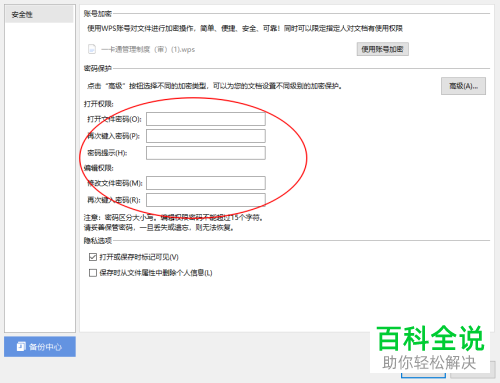
4. 第四步根据下图所示,先按照需求设置打开文件密码,接着再次键入密码、密码提示。
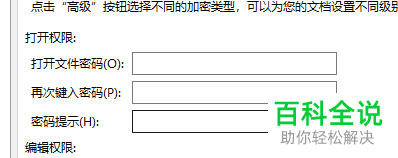
5. 第五步根据下图所示,先按照需求设置修改文件密码,接着再次键入密码。
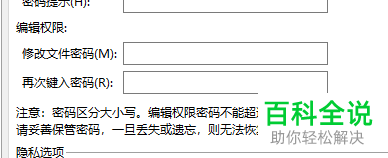
6. 第六步根据下图所示,按照需求设置【隐藏选项】。

7. 最后设置完成,点击【确定】选项即可。根据下图所示,如果密码不一致,打开文件后编辑文件需要再次输入密码。
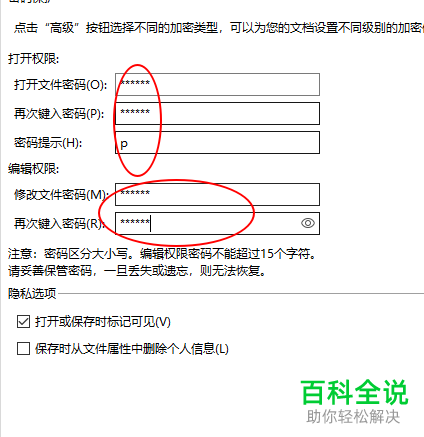
以上就是WPS怎么加密Word文档的方法。
赞 (0)

